試してみることができるSpotify Playlist Downloader Chrome拡張機能
オリジナルの Spotify アプリとは別に、信頼できるアプリもあります。 Spotify プレイリスト ダウンローダー Chrome 拡張機能 Spotify のトラックとプレイリストをダウンロードするために使用できます。 これらの Chrome 拡張機能の良い点は、MP3 などのほとんどのデバイスでサポートされている形式を提供できることです。 この投稿では、曲をダウンロードするときにどれを利用するのが最適で、どれがあなたに最大の利点をもたらすかについてのアイデアを得るでしょう.
コンテンツガイド パート 1. トップ 4 Spotify ダウンローダー Chrome 拡張機能 パート 2. ボーナス: Spotify Playlist Downloader の最高の代替品パート 3. Spotify Downloader Chrome 拡張機能の最も推奨される代替手段パート4。 概要
パート 1. トップ 4 Spotify ダウンローダー Chrome 拡張機能
Spotify音楽ファイルを取得するために使用できる、Spotifyプレイリスト用のXNUMXつの最高のダウンローダーChrome拡張機能のリストを確認してください.
DZRミュージックダウンローダー
ユーザーによると、効果的な Spotify プレイリスト ダウンローダーの Chrome 拡張機能の XNUMX つは、DZR Music Downloader です。 一部で利用されている Spotify ダウンローダー Chrome 拡張機能の中で、これは Spotify だけでなく、他の人気のあるストリーミング サービスでも曲を取得できる最高の XNUMX つです。 Jamendoの、Deezer、SoundCloud。 DZR Music Downloader について賞賛すべきもう 3 つの点は、出力の生成速度が速いことです。 結果のファイルは、ユーザー向けにリリースされると、すでに MPXNUMX 形式でエンコードされています。
この Spotify ダウンローダー Chrome 拡張機能を見つけることも非常に便利です。 コンピューターで任意の Web ブラウザーを開き、DZR をインストールするだけです。 もう XNUMX つの方法は、Google Play ストアにアクセスしてダウンローダーを検索することです。 完全なダウンロードの直後にインストールが行われます。
DZR Music Downloader の使用方法については、以下の手順に従ってください。
- ダウンローダをインストールするには、DZR の横にある [Chrome に追加] ボタンをクリックするだけです。
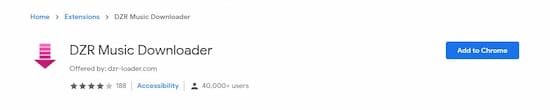
- インストール プロセスにはそれほど時間がかからないため、しばらくすると、この Chrome 拡張機能のアイコンが画面の右上にすぐに表示されます。
- すでに表示されたら、それをタップして Spotify Web プレーヤーをロードします。
- ここから、アカウントの資格情報、特にユーザー名とパスワードを入力します。 次に、デバイスにダウンロードするすべての Spotify アイテムを検索します。
- トラックを見つけたら、曲の横にある [ダウンロード] ボタンをクリックするだけです。
DZR の唯一の欠点は、ダウンロードできる Spotify トラックの数が限られていることです。
SpotifyとDeezerの音楽ダウンローダー
信頼できる Spotify プレイリスト ダウンローダー Chrome 拡張機能を見つけるには、Spotify と Deezer Music Downloader を考慮に入れる必要があります。 最初のダウンローダーがどのように機能するかについての概念を完全に理解していれば、このツールについて簡単に学ぶことができます。 Spotify と Deezer Music Downloader は DZR と同じように機能し、SoundCloud と Deezer のプラットフォームもサポートしています。
この Chrome 拡張機能の使用方法に関する詳細なガイドを以下に示します。
- デバイスで Google Chrome ブラウザを起動します。 その後、すぐに Web ストアに移動して、音楽ダウンローダーを入手します。
- Spotify と Deezer Music Downloader を検索し、その横にある [Chrome に追加] ボタンを押して正式に入手します。

- 完了したら、拡張アプリケーションを開き、Spotify Web プレーヤーが開いた直後にアカウントでログインします。
- 最後に、必要なすべての曲をダウンロードします。 トラック タイトルの横にある [ダウンロード] ボタンをクリックするだけです。
これの良いところは、ファイルが既に MP3 形式になっていることです。 つまり、どのデバイスからでもそれらにアクセスすることは非常に可能です。
Spotiload Chrome 拡張機能
以前に Spotify VK Downloader に遭遇したことがある場合は、Spotiload についてすでに知っている必要があります。 これは、Spotiload が以前にそのように命名されたためです。 前述のツールと同様に、Spotiload も非常に優れた Spotify プレイリスト ダウンローダー Chrome 拡張機能です。
Spotiload を使用する場合、好みのプレイリストをダウンローダにコピーするだけで、あとはダウンローダが行います。 vk.com で同様のコピーを自動的に探し始め、ダウンロード可能なコピーを準備します。 その利点の XNUMX つは、無料で使用でき、Windows、Mac、Android などの一般的なデバイスでサポートされていることです。
Spotiload の唯一の欠点は、地域制限に関するものです。 残念ながら、Spotiload を楽しめる国は限られていました。 以下の手順に従って、Spotiload の使用方法を完全に理解してください。
- もう一度、コンピューターで Google Chrome ブラウザーを開きます。 Spotify VK Downloader または Spotiload Chrome 拡張機能を見つけて、ブラウザに追加します。
- その後、VK Web サイトに移動し、アカウントの詳細を入力して続行します。
- 終了したら、ダウンロードしたい Spotify トラックの検索を開始できます。 タイトルが表示されたら、[ダウンロード] ボタンをクリックします。
- しばらくすると、MP3 トラックを使用できるようになります。 ダウンロードした曲のリストにそれらを追加するには、[トラックの追加] ボタンをクリックします。
プレイリストコンバータ
最後に、最高の Spotify プレイリスト ダウンローダーでもあります。Chrome 拡張機能はプレイリスト コンバーターです。 このツールを使用すると、お気に入りのトラックを MP3 形式でダウンロードできます。 これを使用して、YouTube、Deezer、Spotify などの多くのサイトからアイテムを取得できます。 このコンバーターは、実際にアプリをダウンロードしてインストールしなくても利用できます。
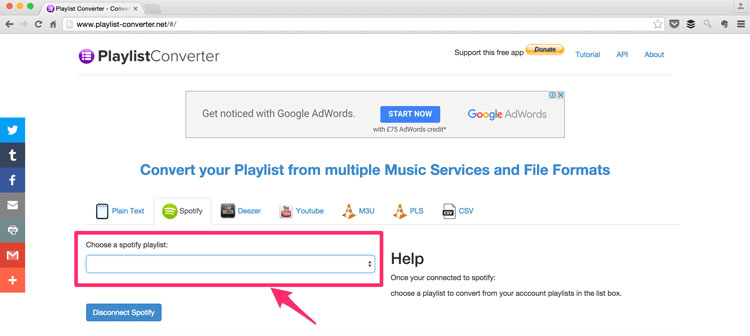
パート 2. ボーナス: Spotify Playlist Downloader の最高の代替品
残念ながら、提供されている Chrome 拡張機能が機能しなかった場合は、Google Chrome 以外に、Firefox、Safari、Edge、Opera などの別のブラウザーを使用してみてください。
Skyload (オペラ用)
Skyload は、すべての Opera ブラウザー ユーザーにとって優れたダウンローダーです。 Spotify、Deezer、YouTube、SoundCloud、Facebook などの多くのプラットフォームからの音楽ダウンロードを驚くほどサポートしています。 そのダウンロードの最も良い点は、ID タグと曲のアート カバーの両方が処理後に保持されることです。
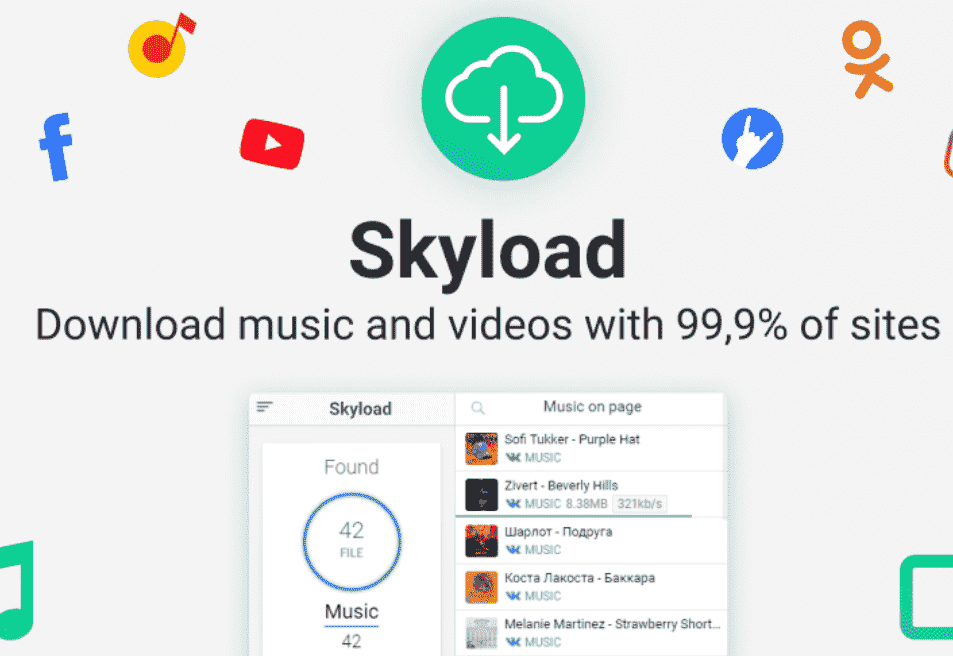
オーディオ ダウンローダ プライム (Firefox 用)
Firefox ブラウザーを使用している場合は、Audio Downloader Prime を利用できます。 これはブラウザに簡単に追加でき、ダウンロードにも非常に役立ちます。 である必要はないことに注意してください。 Spotifyはプレミアム 曲を保存するためにユーザー。 Audio Downloader Prime はそれを可能にします。 最後に、そのユーザー インターフェースは非常にシンプルで、次のアクションをより簡単かつ迅速に知ることができます。
パート 3. Spotify Downloader Chrome 拡張機能の最も推奨される代替手段
上記で説明した Spotify プレイリスト ダウンローダー Chrome 拡張機能はすべて、MP3 などのサポートされている形式でエンコードされた Spotify トラックを取得する際に使用するのに信頼性があります。 これらの方法を使用することは良いことですが、使用する前に考慮しなければならない要因がいくつかあることを知っておく必要があります。 それらはすべて無料でオンラインで動作するため、非常に安定したインターネット接続が必要です。 これにより、トラックの検索とダウンロードがプロセスの途中で停止することがなくなります。 また、これらの種類の拡張アプリケーションは、最高のオーディオ品質の結果を保証するものではありません.
可能な限り長期間使用でき、最高の出力を提供できるツールを探している場合は、次を使用する必要があります AMusicSoft Spotify 音楽コンバーター 代わりは。 変換できるだけでなく、 Spotifyの曲をダウンロードする アクセス可能な形式に変換しますが、それらから DRM を削除することもできます。 トラックを DRM フリーで無保護にすることで、すべてのプロセスが可能になります。 今、あなたはすることができます 自分の音楽を Quik に追加する、Kinemaster、またはその他のビデオ編集ソフトウェアを無制限に使用できます。
それ以外にも、AMusicSoft なら 5 倍のスピードで短時間で結果が得られるので安心です。また、このツールはシンプルで簡単な手順のみで構成されているため、便利に使用できます。
AMusicSoftの使い方をステップバイステップで説明します。 Spotify Music Converter.
- お使いのコンピュータでブラウザを開き、AMusicSoftのWebサイトにアクセスしてダウンロードしてください。 Spotify Music Converter 応用。その後、同様にインストールして起動します。
- 次に、リンクをコピーして貼り付けるか、ドラッグアンドドロップするだけで、曲をコンバーターにアップロードし始めます。

- 次に、変換の形式を選択します。 MP3、WAV、FLAC、AC3、M4A、AAC から選択できます。 出力フォルダーも選択する必要があります。

- 次に、変換ボタンを押して曲の変換を開始します。

- 最後に、変換済みセクションから変換済みファイルをダウンロードします。
パート4。 概要
使用する適切なツールを選択している限り、Spotify プレイリスト ダウンローダー Chrome 拡張機能を使用して、目的の Spotify トラックを取得することをお勧めします。 途中でエラーや問題を回避するのに役立つように、上位の Spotify ダウンローダーは既に上で共有されています。 でもその中でも一番いいのは AMusicSoft Spotify 音楽コンバーターオーディオファイルの高品質を保証したい場合は、AMusicSoft が最適な選択肢です。
人々はまた読む
Robert Fabry は熱心なブロガーであり、テクノロジーに強い関心を持つ人物です。彼がヒントをいくつか共有することで、皆さんを魅了してくれるかもしれません。彼は音楽にも情熱を持っており、AMusicSoft で音楽に関する記事を執筆しています。